Как пригласить в группу Вконтакте — All Vk net
Сегодня мы расскажем вам как можно приглашать друзей в свою или чужую группу вконтакте, мы научим вас как это можно сделать с компьютера, мобильного телефона или через официальное приложение вк для андройда или айфона.
Ниже мы собрали максимально актуальную и полезную информацию которая как мы думаем будем вам интересна.
Приглашения в группу Вконтакте
Содержание статьи (навигация)
Для продвижения группы Вконтакте, в первую очередь, необходимо заявить о её существовании. Самый простой и удобный способ для осуществления данного мероприятия — приглашение пользователей. Чем больше людей подпишется на группу — тем большей популярностью она будет пользоваться. Ранее разработчики ВК предоставляли множество различных возможностей в данной сфере, поэтому в поисковых системах часто можно было встретить популярные запросы:
- как пригласить незнакомых людей в группу вконтакте;
- как пригласить в группу вконтакте друзей, если ты админ;
- как с телефона пригласить друзей в группу вконтакте;
- как пригласить в группу в контакте людей, если они не из списка друзей.

На сегодняшний день, к сожалению, ответом на большинство этих вопросов будет твёрдое: «никак». Тем не менее это не повод отчаиваться. Конечно, придётся потратить больше времени на заполнение группы подписчиками и проявить смекалку. Начинать необходимо с самого простого и очевидного.
Приглашения в группу вк через компьютер
Стоит отметить тот факт, что официально приглашать в группу может либо создатель, либо администратор. Для этого необходимо зайти на страницу группы. Справа находится колонка возможностей, среди которых будет и функция «Пригласить друзей».
При нажатии на данную «кнопку» всплывает окно со списком друзей. Справа от имён возможность «Выслать приглашение». Помимо этого внизу есть функция «Пригласить друзей из полного списка», которая рекомендуется к использованию.
Открыв полный список, можно увидеть возможности сортировки, которые позволят привлечь ЦА (целевую аудиторию). Сортировка предлагает выбрать: город, возраст («от» и «до») и пол.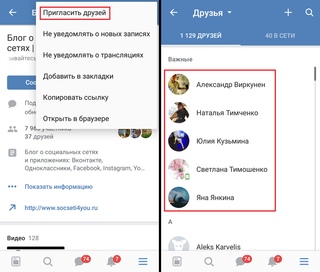 Помимо прочего, в полном списке отображаются друзья «онлайн», к которым так же применима указанная выше сортировка. Всего можно выслать 40 приглашений за сутки (24 часа).
Помимо прочего, в полном списке отображаются друзья «онлайн», к которым так же применима указанная выше сортировка. Всего можно выслать 40 приглашений за сутки (24 часа).
Приглашение в группу вк через Телефон и приложение вк
Если в поисковике ввести запрос «как пригласить в группу вконтакте друзей с телефона», то можно встретить множество различных советов, среди которых основной будет гласить: «зайдите в приложение, затем в группу, выберите функцию «пригласить друзей», нажав на три точки в правом верхнем углу». Действительно ли всё так просто? Как оказалось — нет. Итак:
- Приложение Вконтакте через Android;
- Приложение Вконтакте через iPhone;
- Отсутствие приложения Вконтакте.
Практика показывает: в первую очередь это зависит от того, что использовать — iPhone или Android. Теперь по пунктам из вышеуказанного списка.
Приложение Вконтакте через Android
Как официальное, так и большинство сторонних приложений, действительно позволяет свободно пригласить в группу друзей, как было сказано выше: страница группы, три точки в правом верхнем углу экрана, «пригласить друзей».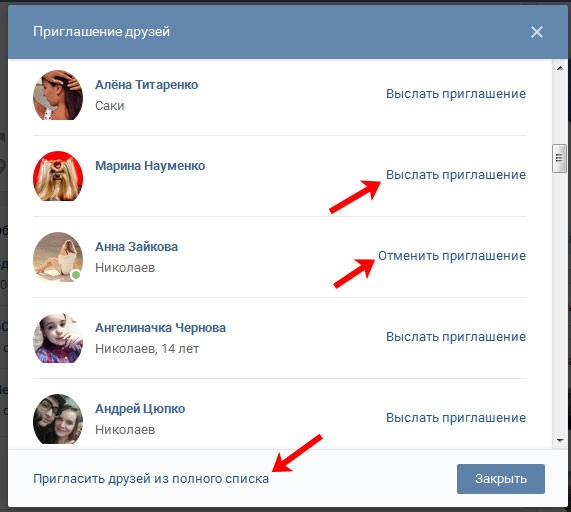
Приложение Вконтакте через iPhone
Тут, к сожалению, сложнее. Стороннее приложение на iPhone установить нельзя, только официальное, но оно отличается от версии для Android. Данный факт подтверждает поддержка.
Увы, предложенный на скриншоте выход из положения на практике — не выход. При переходе по ссылке на мобильную версию — браузер «перекидывает» обратно в приложение. Однако, этот вопрос решаем. Необходимо выйти из приложения (не закрыть, а именно выйти через меню приложения), тогда зайти в мобильную версию Вконтакте не составит труда. Следующий раздел подскажет, что делать дальше.
Отсутствие приложения Вконтакте
Тут всё просто: через любой браузер следует перейти по адресу m.vk.com, в левом верхнем углу, нажатием на три горизонтальные палочки попадаем в меню аккаунта, оттуда в раздел «Группы». На главной странице сообщества, сразу под описанием, есть небольшое «меню» возможностей и пункт «Ещё», на который и необходимо нажать, чтобы открылась заветная возможность «Пригласить друзей».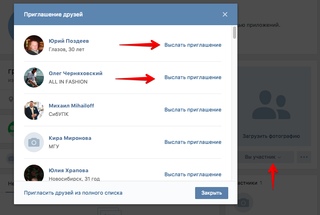
Далее высылаем приглашения. Условия приглашения, не более 40 друзей в сутки, действует и при использовании телефона, а так же суммируется с уже высланными приглашениями через ПК.
В заключение хотелось бы отметить: использование различных расширений и прочих программных обеспечений, которые помогают решить такие вопросы: «как пригласить в группу вконтакте не друзей», «как пригласить в группу вконтакте незнакомых людей», «как пригласить в группу вконтакте людей не из списка друзей» и подобные им, могут привести к блокировке сообщества, о чём и предупреждает администрация Вконтакте.
Как пригласить участников в группу или на мероприятие «ВКонтакте»
Чтобы администраторы сообществ «ВКонтакте» на ранних этапах развития групп могли собирать свою первую аудиторию, разработчики этой социальной сети добавили возможность приглашения своих друзей в сообщества. Помимо этого, высылать приглашения можно также и на мероприятия. В этой статье мы детально рассмотрим этот процесс и упомянем несколько важных нюансов, связанных с приглашениями.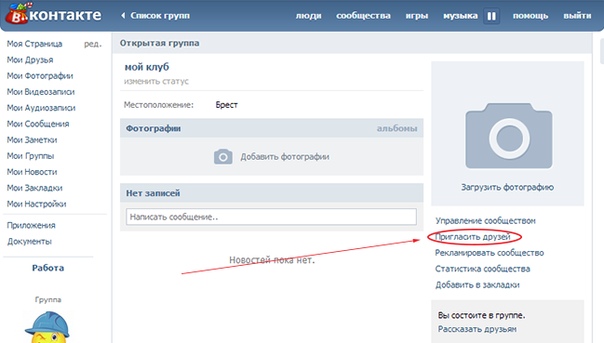
Во время рассылки таких приглашений нужно учитывать несколько важных правил:
- Рассылка приглашений работает только для групп и мероприятий, то есть такой функции нет для пабликов;
- Приглашать в группы можно только своих друзей;
- Нельзя с одного профиля высылать более 40 приглашений за сутки;
- Некоторые пользователи в настройках приватности отключают возможности приема таких приглашений;
- Рассылать приглашения можно только в полной компьютерной версии сайта.
Как пригласить друзей в группу «ВКонтакте»?
Стоит отметить, что рассылать приглашения в открытую группу могут не только администраторы, но также и другие пользователи, так как эта функция по умолчанию доступна всем. После перехода в нужную группу необходимо просто нажать на кнопку «Пригласить друзей». Далее откроется новое окно, в котором можно высылать приглашения, нажимая на соответствующую кнопку напротив профилей своих друзей. Также здесь можно кликнуть на «Пригласить друзей из полного списка», чтобы перейти на страницу с рассылкой приглашений, где можно задавать определенные параметры поиска.
Здесь можно нажать на «Параметры», чтобы вызвать всплывающее меню с возможностью установки конкретного города, в котором проживают друзья, а также возраста (интервал лет) и пола. Также на этой странице можно переключиться на вторую вкладку в верхней части, чтобы посмотреть список только тех друзей, что находятся сейчас онлайн. В правой части есть специальное меню, через которое можно открывать списки определенных людей (например, только «Родственники»). Чтобы выслать приглашение человеку, нужно просто кликнуть на соответствующую кнопку напротив его профиля.
Обратите внимание!
Если в процессе рассылки будет отправлено приглашение человеку, который запретил их принимать, сайт оповестит об этом, а также здесь появится специальное уведомление в том случае, если будет превышен допустимый лимит по рассылке приглашений (40 друзей в сутки с одной страницы).
Как пригласить участников в мероприятие «ВКонтакте»?
Приглашения на страницах с мероприятиями работают точно по тому же принципу, что и в группах. При этом здесь имеется один важный нюанс: если в мероприятии в качестве организатора указана какая-либо группа или паблик, можно без ограничений приглашать всех подписчиков этой страницы. Таким образом, за день можно пригласить неограниченное количество человек, причем из-за того, что страницы-организаторы можно менять, благодаря этой функции появляется возможность очень сильно расширить аудиторию своего мероприятия. Для этого сначала в «Настройках» мероприятия нужно в графе «Организатор» указать требуемый паблик или группу
При этом здесь имеется один важный нюанс: если в мероприятии в качестве организатора указана какая-либо группа или паблик, можно без ограничений приглашать всех подписчиков этой страницы. Таким образом, за день можно пригласить неограниченное количество человек, причем из-за того, что страницы-организаторы можно менять, благодаря этой функции появляется возможность очень сильно расширить аудиторию своего мероприятия. Для этого сначала в «Настройках» мероприятия нужно в графе «Организатор» указать требуемый паблик или группу
После этого на самой странице с мероприятием нужно кликнуть в левом меню на «Пригласить друзей» и далее в открывшемся окне нажать на кнопку «Пригласить участников группы».
Как можно заметить, теперь на этой странице вверху появилась третья вкладка, которая позволяет рассылать приглашения участникам группы. Для отправки приглашения нужно просто нажать на соответствующую кнопку рядом с профилем требуемого человека. Также здесь можно кликнуть на «Расширенный поиск», чтобы сузить количество участников группы по заданным параметрам.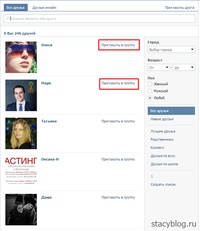
Страница с расширенным поиском оформлена так же, как и основной поиск по людям «ВКонтакте», то есть здесь можно задать множество разных настроек, которые отфильтруют имеющийся список пользователей. Для отправки приглашения достаточно просто нажать на кнопку «Выслать приглашение».
Обратите внимание!
В случае массовой отправки приглашений большому количеству людей «ВКонтакте» может начать просить пользователя проходить специальную капчу, чтобы подтвердить, что приглашения рассылает не робот.
Заключение
Благодаря этой простой функции «ВКонтакте» становится отличной и очень эффективной площадкой для продвижения своих мероприятий, так как на него можно без особых усилий пригласить большое количество людей из имеющихся групп и пабликов.
Как пригласить друзей в группу ВКонтакте с телефона и компьютера
После того как мы сделали собственную группу, оформили её и добавили немного контента, следует заняться раскруткой.
Одним из первых шагов на пути продвижения, является приглашение собственных друзей в группу, кто если не они, поддержат нас на начальном этапе.
Если список товарищей не слишком большой, можно найти и добавить их, через специальные сообщества, там в кратчайшее время можно обзавестись десятками, и даже сотнями «друзей».
Добавить друзей в группу ВКонтакте можно с разных устройств, как с компьютера, так и с телефона Андроид или Айфона, ниже я приведу подробные инструкции, выберите для себя подходящую.
Учтите, оформление группы должно быть качественным и интересным, а тематика близка и понятна данному человеку, иначе многие, могут отказаться и не вступить в группу.
Как пригласить друзей в группу ВКонтакте если ты админ или руководитель группы
На компьютере
1. Заходим в свою группу с компа, далее жмём на строчку «Пригласить друзей».
2. Перед нами открылось окно с друзьями, находим нужного друга и жмём на строчку «Выслать приглашение». Если друзей очень много, жмём на ссылку «Пригласить друзей из полного списка».
3. Для более детального поиска, можно указать параметры: город, возраст и пол, также можете воспользоваться списками.
С телефона через приложение
1. Запускаем приложение ВКонтакте на телефоне, далле переходим в свою группу и жмём на кнопку «Три горизонтальные точки».
2. В открывшемся окне, жмём на строчку «Пригласить друзей».
3. Кликаем по человеку, которого нужно пригласить.
На телефоне в мобильной версии
1. Заходим в мобильную версию ВК через браузер на телефоне, открываем группу и жмём на строчку «Ещё».
3. Находим раздел «Действия», и жмём на нужную строчку.
3. Остаётся выбрать друга и нажать на него, после чего приглашение будет отправлено, можно воспользоваться поиском, если список слишком большой.
Как пригласить друзей в группу в вк автоматически?
Как автоматизировать процесс приглашения в группу друзей вконтакте?
Для начала у вас должно быть много друзей ) Собственно без них сложно будет кого-то пригласить. Будем считать, что это условие уже выполнено. Заходим на сайт vkbutton.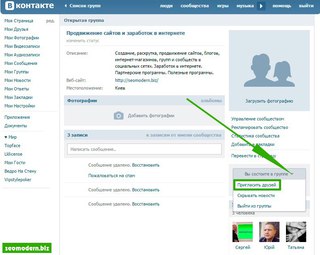 com
com Установка очень простая, система сама определить ваш браузер.
У вас появляется значок приложения, через который будет работать скрипт, убеждаемся, что он включен:
Далее заходим вконтакт и видим новый значок. Кликаем по нему, заходим в настройки. Теперь нужно создать аккаунт и активировтаь его по ссылки из email письма.
В настройках прописывается аккаунт. Также можно купить Pro версию. В ней есть фукнционал для антикапчи (не нужно разгадывать картинки самостоятельно) и можно выбирать из какого города приглашать людей и какого возраста.
Как пригласить участников группы vk на мероприятие быстро?
Мероприятие должно быть создано от группы. Если это условие выполнено, мы получаем возможность отправить не 40 приглашений в группу, а пригласить сразу всех участников группы! Это очень круто.
Заходим в мероприятие и видим справа в меню пункт «пригласить участников группы» Нажимаем и вуаля, полетели приглашения. Экономит уйму свободного времени!
Экономит уйму свободного времени!
Если бесплатная версия, капчу можно разгадывать в том-же окне. Пригласить почти 400 человек занимает 2 минуты.
Как приглашать друзей вк в группу автоматически?
Заходим в группу, и видим нужный нам пункт «пригласить всех друзей» процесс очень быстрый, всё очень просто:
Окно приглашения позволяет видеть статистику приглашений:
На этом всё, если приходится делать это регулярно, то приобретаем платную версию. Плата единоразовая. Получаем автоматический ввод капчи и выбор аудитории для приглашения. Например у вас в групп половина из одного города, а половина из другого. Зачем тратить приглашений на нецелевую аудиторию. Выбираем нужный сегмент и вуалая. Платная Pro-версия vkbutton
Автор
Антон Резников
Коммерческий директор
Поделиться с друзьями:
Как пригласить друзей в группу в ВК
Сразу после того, как вы создали сообщество в социальной сети ВКонтакте, необходимо приступить к его продвижению.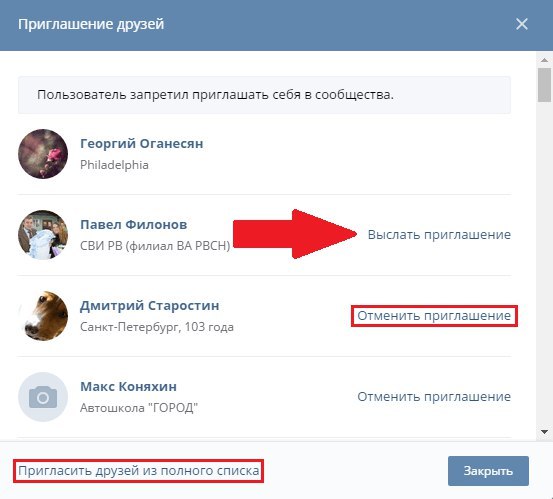 Данная статья будет полезна всем администраторам-новичкам, которые желают пригласить друзей в группу ВКонтакте, но пока что не знают как это сделать. В конце статьи вы узнаете полезные и интересные способы, которые помогут довольно быстро нарастить аудиторию в молодой группе.
Данная статья будет полезна всем администраторам-новичкам, которые желают пригласить друзей в группу ВКонтакте, но пока что не знают как это сделать. В конце статьи вы узнаете полезные и интересные способы, которые помогут довольно быстро нарастить аудиторию в молодой группе.
Как пригласить друзей в группу ВКонтакте
Для начала необходимо зайти в собственную группу или паблик. Сделать это можно, прейдя по ссылке «Группы» слева в меню и открыв вкладку «Управление». В предложенном списке выберите необходимую группу и откройте её.
Под аватаром (фотографией) группы ищите дополнительное меню, которые скрыто под надписью «Вы состоите в группе». Достаточно сделать 1 клик для открытия спойлера в котором будет видна ссылка на страницу для приглашения друзей в ВК.
После нажатия на ссылку «Пригласить друзей» на странице появится всплывающее окно в котором можно будет увидеть всех пользователей, которые есть у вас в списке друзей. Для отправления им заявки на вступление в сообщество необходимо нажать на кнопку «Выслать приглашение». Рекомендую перейти по ссылке «Пригласить друзей из полного списка», которую я отмечу зелёной рамкой.
Для отправления им заявки на вступление в сообщество необходимо нажать на кнопку «Выслать приглашение». Рекомендую перейти по ссылке «Пригласить друзей из полного списка», которую я отмечу зелёной рамкой.
Существует несколько причин по которым желательно высылать приглашения именно на странице полного списка друзей.
- Можно увидеть кто онлайн – это очень важная функция, которая позволит “отсеять” неактивных пользователей. Некоторые ваши друзья могут не заходить в социальную сеть довольно длительное время, не стоит тратить на них приглашения, если вам срочно нужны участники в группе.
- Можно сортировать друзей по параметрам – всего лишь в несколько кликов вы сможете выбрать место жительства пользователя, его возраст и пол. Таким образом вы получите максимально качественную аудиторию!
Параметры работают отдельно для полного списка друзей и для пользователей онлайн!
Как пригласить в группу ВК видео
Смотрите на видео, как правильно приглашать друзей в группу ВК и какой это дает результат всего лишь за несколько минут!
youtube.com/embed/2tcnxV6qQTY» frameborder=»0″ allowfullscreen=»allowfullscreen»/>
Сколько друзей можно пригласить в группу ВКонтакте?
Обратите внимание, что на данный момент ВКонтакте существует ограничение на количество приглашенных с 1 аккаунта. Вы можете пригласить не более 40 приглашений в день. После того как вы исчерпаете свой лимит, система автоматически вас об этом проинформирует. Следующие приглашения в группу вы сможете отправить спустя 24 часа.
Довольно часто приглашая друзей в группу ВКонтакте можно увидеть сообщение «Пользователь запретил приглашать себя в сообщества».
Это сообщение значит, что человек запретил приглашать себя в любые группы в ВК. Сделать это можете и вы в настройках приватности. Пользователь никогда не узнает, что его куда-то приглашали, никаких информационных сообщений он не получит!
Как пригласить незнакомых людей в группу ВКонтакте
Теперь разберем вопрос, как пригласить в группу ВКонтакте много людей, которые вовсе нам не знакомы. Существует несколько популярных способов, которые скорее всего уже знают все админы-старички.
Существует несколько популярных способов, которые скорее всего уже знают все админы-старички.
Накрутка участников в группу в ВК – отличный способ увеличить количество участников в собственной группе. Для начала продвижения сообщества нужно иметь время для работы на специальных сервисах по обмену участниками. Используя бесплатные сервисы накруток вы должны понимать, что администраторы этих проектов не дадут вам никаких гарантий, что ваша группа не будет заблокирована. Используйте сервисы с умом, не нужно добавлять несколько тысяч подписчиков за 1 день – это как минимум будет подозрительно выглядеть. На некоторых сервисах обмена бывает довольно высокий уровень собачек, которых иногда необходимо чистить.
Покупка подписчиков ВКонтакте – через специальные платные сервисы каждый администратор имеет возможность заказать целевую аудиторию в свое сообщество. Рекомендуем использовать только проверенные сервисы, которые предложены на нашем сайте! Данный способ получения аудитории имеет довольно много преимуществ:
- вы не тратите своё личное время на привлечение аудитории
- получаете максимально “качественных” участников, которым интересна ваша группа
- минимальный процент собачек
Данный метод раскрутки платный, что конечно можно считать недостатком, если вы привыкли к более бюджетным способам раскрутки.
Приглашайте пользователей с других аккаунтов. Можете попросить аккаунт у друзей или просто купить его в интернете. Да, да.. в интернете можно найти взломанные аккаунты в специальных магазинах, с этих страниц в дальнейшем можно рассылать приглашения.
Надеемся мы помогли вам разобраться в вопросе “как пригласить друзей в группу ВК” и вам были интересны другие способы продвижения сообществ в социальной сети. Читайте другие полезные статьи на LikeHit.ru
Как пригласить друзей в группу в ВК
Вы создали интересную группу, посвященную вашему увлечению? Создали перспективный проект или просто хотели бы видеть своих близких друзей в какой-то необычной группе? Тогда вы захотите быстро раздать приглашения друзьям. Сегодня мы не будем перечислять способы накрутки участников в сообщества, программы, скрипты и боты для накрутки. Интересуют именно друзья, то есть люди из нашего френд листа (все или только некоторые). Посмотрим какие варианты тут есть.
Кнопка приглашения друзей
В любой группе, будь она вашей или чьей-то еще (только открытой), есть возможность быстро раздать приглашения стать участником этого сообщества.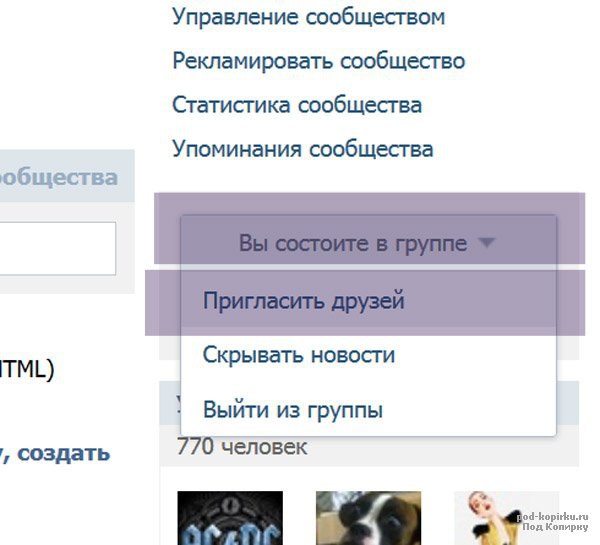 Сделать это просто:
Сделать это просто:
- зайдите на главную страницу сообщества;
- нажмите опцию Вы участник и выберите пункт Пригласить друзей;
- откроется окно раздачи приглашений, в котором показаны ваши наиболее активные контакты (с кем вы чаще всего переписываетесь, на чьи странички заходите и т. д.), в нем нажмите на Выслать приглашение;
- если нужного человека в этом окне нет, то нажмите на Пригласить друзей из полного списка, чтобы открылось окно со всеми друзьями.
Это самый простой и оптимальный способ пригласить друзей в группу. Но он имеет некоторые изъяны. Он станет проблемой, если перед вами встала задача добавлять много друзей в короткие сроки. Проблемы:
- подряд можно добавить не больше 40 человек, потом придется ждать некоторое время;
- у многих друзей будет запрещена отправка уведомлений и такое приглашение им просто не придет;
- если речь идет не о группе, а о паблике, то там кнопки Пригласить друзей не будет в списке доступных действий;
- если вы не являетесь подписчиком или группа закрытая.

Вы сами можете запретить своим друзьям высылать вам приглашения в сообщества или проверить, не запрещена ли эта возможность на данный момент. Для этого:
- нажмите кнопку Настройки в правом верхнем углу страница профиля;
- спуститесь до раздела Связь со мной и нажмите на опцию Кто может приглашать меня в сообщества;
- выберите подходящий для себя вариант из предложенных.
Если ваш друг сделал то же самое, то автоматически его пригласить никак не получится. Придется списываться в ЛС или привлечь его рекламой на стене.
Приглашение друзей в паблик
Вы не сможете разослать приглашение, если имеете дело с пабликом, а не с группой. Если вы простой подписчик, то единственным вариантом будет прорекламировать паблик, сделав репост интересной записи себе на стену или, нажав кнопку Рассказать друзьям. Тогда к вам на стену отправится рекламный пост, написанный руководителями.
Также вы всегда можете репостнуть интересную запись не только на свою стену, но и личным сообщением для нескольких друзей сразу.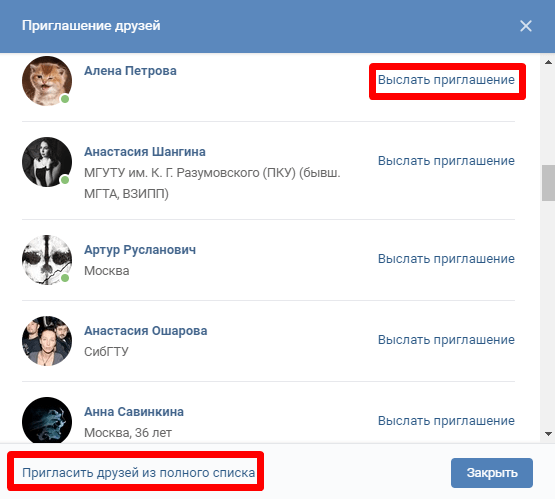 Это такие же приглашения, если вы добавите к этому свой комментарий или личное замечание. Для этого:
Это такие же приглашения, если вы добавите к этому свой комментарий или личное замечание. Для этого:
- выберите из контента паблика интересный материал, который понравится друзьям;
- нажмите на кнопку с изображением громкоговорителя;
- в появившемся окне, выберите одного или нескольких друзей, которым будет отправлен выбранный пост и сообщения;
- нажмите кнопку Поделиться записью и пост будет отправлен выбранным людям.
Так вы можете отправить не только много личных сообщений друзьям, но и поделиться материалом со всеми участниками групповой беседы. Только при условии, что создателем этой беседы являетесь вы сами.
Превращение паблика в группу
Если вы администратор публичной страницы и вам нужно пригласить своих друзей, то вам доступна опция Перевести в группу. Это значит, что сообщество изменит свой формат, станет группой со всеми следующими из этого свойствами и вы сможете разослать приглашения описанным ранее способом. Нужно совершить следующие действия:
- откройте меню настроек, находящееся под аватаркой группы;
- выберите пункт Действие;
- нажмите на опцию Перевести в группу.

После таких изменений, участники сообщества не смогут предлагать новости. Вместо этого, они смогут сразу писать посты на стене, если вы сделаете её открытой в настройках. Встречи изменятся на мероприятия и этот блок будет отображен всегда, до окончания мероприятия или его удаления.
Совершать такое изменение вы можете не чаще, чем один раз в 30 дней.
Как добавить друзей в сообщество с мобильного телефона
Если вы вышли в ВК с мобильного приложения для Айфон или Андроид, то позвать друзей будет так же легко, как и в веб-версии для ПК. Тут будут только незначительные отличия в интерфейсе:
- на главной странице сообщества найдите раздел Действия;
- в нем нажмите пальцем на кнопку Пригласить друзей;
- в открывшемся списке своих контактов, выберите тех, кто должен получить от вас приглашение.
Здесь действуют те же самые правила и ограничения, что и в веб-версии сайта ВК для компьютера. Вы не можете пригласить того, кто запретил для себя эту функцию, а также если группа закрытая, частная или вышел лимит на рассылку приглашений.
Еще стоит упомянуть, что в интернете есть приложения и самописные скрипты, якобы решающие проблему массовой рассылки сообщений и репостов по своим контактам. Однако пользоваться таким софтом не рекомендуется. Страничку быстро заблокируют за подозрительную активность, а, возможно, само сообщество.
В 2017 году алгоритм работы таких ботов и программ обнаруживается техподдержкой очень быстро. Вы просто не успеете ими воспользоваться.
Приглашайте друзей в интересные группы или в те, которые вы только создали. Это лучшее начало, ведь если задумка вызовет ажиотаж и у вас много активных друзей, то может сработать сарафанное радио и вам не придется пользоваться чем-то еще для накрутки участников в своё сообщество.
Руководство по настройке фан-страниц и групп ВКонтакте • Runetology.com
Важно использовать максимальный потенциал, который ВКонтакте дает вашему бизнесу. Каждая кампания в социальных сетях должна начинаться с правильной подготовки фан-страницы / группы.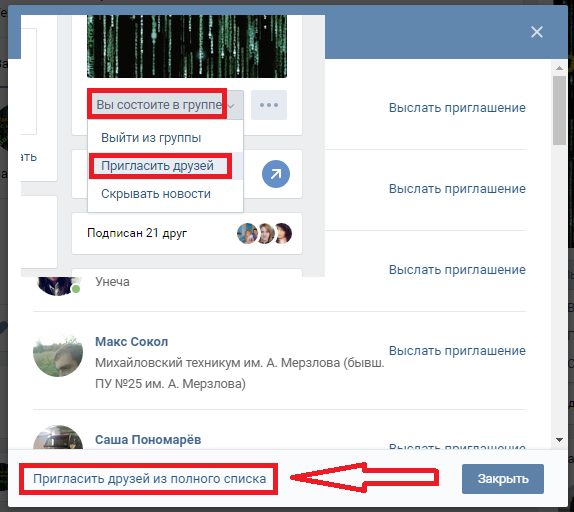
В этом тексте я опишу несколько шагов по созданию сообщества ВКонтакте:
Вы предпочитаете смотреть видео? Посмотрите этот контент на Youtube:Все еще не знаете, какой тип сообщества выбрать — фан-страницу или группу? Это видео может помочь вам:
Шаг 1.Загрузите свой логотип
Первое, что вам нужно сделать, это загрузить свой логотип.
- Нажмите на Загрузить фотографию кнопку справа.
- Выбрать файл с логотипом.
 Рекомендуется использовать квадратное изображение.
Рекомендуется использовать квадратное изображение. - Выберите правильное положение вашего логотипа и Сохраните .
- Теперь выберите область для миниатюры круга. Миниатюра будет использоваться для сообщений сообщества, комментариев и списков. Он также будет использован при загрузке изображения обложки.
Шаг 2. Загрузите изображение обложки
- Нажмите на три точки под логотипом и выберите Управление сообществом .
- Теперь выберите Обложка сообщества -> Загрузить .
- Ваша обложка должна быть прямоугольной, а рекомендуемые размеры — 1590 × 400 пикселей. Выберите свой файл с обложкой, загрузите его и сохраните. Теперь верхняя часть вашего сообщества должна выглядеть так:
Шаг 3. Измените основные данные о сообществе
- Теперь давайте введем описание вашей фан-страницы.Он может содержать текст, ссылки и смайлы.
- Затем вы можете выбрать свой Тип сообщества : группа может быть открытой, (чтобы каждый мог ее найти и присоединиться), закрытой, (пользователи могут присоединиться к ней, если они получат приглашение или отправят запрос), или частной (поэтому никто не может найти его через окно поиска, и только управление группой может пригласить пользователя присоединиться к нему).
 В случае фан-страницы у вас может быть только открытая фан-страница , поэтому в настройках такой опции нет.
В случае фан-страницы у вас может быть только открытая фан-страница , поэтому в настройках такой опции нет. - Выберите короткую ссылку для вашего сообщества. Если адрес есть, можешь брать. Постарайтесь сделать ссылку короткой и удобной для пользователей. Это может быть ваш бренд или любое ключевое слово, связанное с вашими продуктами или бизнесом.
- По завершении нажмите Сохранить .
Шаг 4. Измените дополнительные настройки
Общие настройки:
- Выберите тему вашего сообщества.
- Оставьте параметр возрастного ограничения без изменений, если вы не собираетесь публиковать контент только для взрослых (например,г. эротический контент, нецензурные слова, отсылки к наркотикам, изображение / описание жестокости или насилия). Помните, что если вы выберете вариант 16 или 18 лет и старше , ваше сообщество будет исключено из поиска ВКонтакте.
- Добавьте свой веб-сайт URL.

Группа
В случае группы вы можете указать свое местонахождение (офис, адрес магазина и т. Д.)
Фан-страница
В случае фан-страницы вы можете указать дату основания вашего бизнеса.
Шаг 5. Настройте сообщество Разделы
Теперь настроим все разделы вашего сообщества (фото, видео, обсуждения и т. Д.).
Группа
Настройки разделов группы выглядят так:
Фан-страница
И настройки разделов фан-страниц такие:
Как видите, в случае фан-страницы вы можете включить / отключить только определенный раздел, а в группе вы также можете выбрать один из различных вариантов — Отключено , Открыто , Ограничено .И Restricted , в случае настенных настроек.
5.1 Стенка
Стена ВКонтакте — это, по сути, место, где вы публикуете свой контент.
Группа
Стена вашей группы может быть:
- Отключено — постов не будет.
- Откройте — вы, ваши администраторы и каждый пользователь можете публиковать сообщения на стене и комментировать их.
- Limited — только вы и ваши администраторы можете публиковать сообщения, пользователи могут только комментировать их (рекомендуется, если вы не планируете создавать пользовательский контент).
- Запрещено — только вы и ваши администраторы можете публиковать сообщения, комментарии отключены.
Fanpage
Как видно на скриншоте выше, для Fanpage Wall нет никаких настроек. Но вы можете отключить комментарии (см. Следующий шаг «Комментарии»).
5.2 Ссылки
Группа
Вы не можете редактировать этот раздел.
Фан-страница
Вы можете отключить раздел ссылок (не рекомендуется).
5,3 Фото
Это раздел для ваших фотоальбомов.Если у вас есть коммерческое сообщество, это обычное дело для ВКонтакте, когда вы используете его как каталог своих товаров. Не стесняйтесь создавать альбомы по категориям, ссылки «Женская одежда», «Мужская одежда» и т. Д.
Группа
В группе может быть:
- Отключено — раздела фото не будет.
- Открыть — каждый пользователь может создавать новые фотоальбомы.
- Limited — вы и ваши администраторы можете создавать новые фотоальбомы (рекомендуется).
Fanpage
Вы можете включить или отключить раздел с фотографиями на фан-странице.Включено означает, что только ваши администраторы могут создавать новые альбомы и загружать фотографии.
5.4 Видео
Похож на раздел фотографий, но позволяет загружать собственные видео, создавать прямые трансляции или добавлять видео из других источников, таких как Youtube, Vimeo и т. Д.
Группа
Видео раздела может быть:
- Отключено — раздела видео не будет.
- Открыть — каждый пользователь может добавлять новые видео.
- Limited — только ваши администраторы могут добавлять новые видео (рекомендуется).
Fanpage
Раздел видео на фан-странице можно только включить или отключить. Когда он включен, только ваши администраторы могут добавлять новые видео.
5.5 Аудиофайлы
Как вы, наверное, слышали, у ВКонтакте есть собственный музыкальный раздел. Пользователи могут загружать музыку, аудиокниги или любые аудиофайлы. Артисты также делятся своей музыкой в ВК.
Если вы думаете, что это может быть хорошим источником дополнительного контента для вашего сообщества, вы можете включить раздел аудио. Затем вы можете загружать свои собственные аудиофайлы или добавлять музыку с музыкальной платформы VK с помощью окна поиска, создавать списки воспроизведения, а затем добавлять их в свои сообщения.
Группа
Аудио раздел может быть:
- Отключено — аудио раздела не будет.
- Открыть — каждый пользователь может добавлять новые аудиофайлы.
- Limited — только ваши администраторы могут добавлять новые аудиофайлы (рекомендуется).
Fanpage
Аудио раздел Fanpage можно только включить или отключить. Когда он включен, только ваши администраторы могут добавлять новые аудиофайлы.
5.6 Документы
Этот раздел доступен только для группы .Он позволяет вам и вашим пользователям загружать любые документы. Обычно мы используем его для загрузки оферты компании, правил обслуживания и правил продвижения, на всякий случай.
Размер файла не должен превышать 200 МБ и иметь следующие расширения: doc, docx, xls, xlsx, ppt, pptx, rtf, pdf, png, jpg, gif, psd, djvu, fb2, ps и другие форматы. Ваш документ должен соответствовать законам об авторских правах.
Группа
Раздел документов может быть:
- Отключено — раздела документов не будет.
- Открыть — каждый пользователь может добавлять новые документы.
- Limited — только ваши администраторы могут добавлять новые документы (рекомендуется).
5.7 Доска обсуждений
Это один из самых важных разделов для любого коммерческого сообщества. Пользователи ВК любят просматривать обсуждения и проверять любые мнения и отзывы клиентов.
Рекомендую добавить как минимум две темы: Обзоры и Вопросы и ответы. Позвольте вашим клиентам поделиться своим мнением о вашем бизнесе, продуктах и услугах.Это определенно поможет другим принять решение о покупке вашей продукции.
Группа
Доска обсуждений в группе может быть:
- Отключено — доски обсуждений не будет.
- Открыть — каждый пользователь может начать новую тему.
- Limited — только ваши администраторы могут создавать новые темы (рекомендуется).
Если у вас есть группа, вы можете разместить доску обсуждений прямо над стеной (рекомендуется) или на правой боковой панели.
Фан-страница
ДискуссиюFanpage можно только включить или отключить. На фан-странице вы можете разместить доску обсуждений только на правой боковой панели.
5.8 Вики-блок
Этот раздел доступен только для группы . Блок Wiki позволяет создавать дополнительные страницы внутри вашего сообщества и заполнять их текстом и мультимедиа. Лучший пример использования вики-блока — дополнительное меню. Короткая анимация ниже показывает все возможности, которые она дает:
Как нетрудно догадаться, создание вики-меню занимает много времени.Поэтому я предлагаю тратить свое время на это только после того, как вы установили остальные разделы и построили свою аудиторию в ВК.
Группа
Вики-раздел может быть:
- Отключено — вики-блока не будет (рекомендуется).
- Открыть — каждый пользователь может создавать новые страницы с помощью блока вики.
- Limited — только ваши администраторы могут создавать вики-блок.
5.9 События
Этот раздел доступен только на страницах .Если у вас есть фан-страница, вы можете выбрать себе организатора мероприятия (встречи, конференции, концерта и т. Д.). В этом случае все ваши события будут отображаться на правой боковой панели вашей фан-страницы:
5.10 Места
Этот раздел доступен только на страницах . Он позволяет вам добавлять адреса ваших магазинов, ресторанов, офисов и т. Д. Адреса будут показаны на правой боковой панели вашей фан-страницы.
5.11 Контакты
Этот раздел доступен только на страницах .Позволяет добавить контактную информацию вашего менеджера: профиль ВКонтакте (если хотите), должность, телефон, электронную почту. Контактная информация будет показана на правой боковой панели вашей фан-страницы:
5.12 Продукты
И последний раздел «Товары» обычно коммерческий. Это позволяет вам добавлять свои продукты или услуги. Когда вы его включите, вы увидите дополнительные настройки:
Как настроить раздел товаров:
- Выберите регионы доставки.
- Выберите, хотите ли вы, чтобы пользователи оставляли комментарии над вашими продуктами.
- Выберите валюту (рекомендуется российский рубль. См. Мой пост о местной платежной системе Яндекс.Кассы).
- Выберите контактное лицо (одного из ваших администраторов).
- Добавьте описание вашего магазина.
Шаг 6. Включите комментарии пользователей
Как я уже описал в шаге 5.1, при настройке групповой стены вы можете выбрать, будет ли стена открыта / ограничена (комментарии разрешены) или ограничены (комментарии отключены). В случае фан-страницы вы не можете изменить настройки своей стены (она всегда включена и открыта), но вы можете выбрать, включены или отключены комментарии.
- Щелкните Управление сообществом -> Комментарии .
- Выберите Отзыв: Включить комментарии
- Оставить фильтр ненормативной лексики включенным.
- Если вы хотите отфильтровать любые комментарии, вы можете включить ключевых слов, фильтр и ввести ключевые слова.
Шаг 7. Включить личные сообщения сообщества
Личные сообщения — один из самых важных способов общения с вашими клиентами.Пользователи ВК часто спрашивают о ценах и условиях доставки, не читая информацию на вашей фан-странице или в разделе товаров, так что будьте готовы.
Дополнительная опция — добавить виджет сообщений ВКонтакте на свой сайт, чтобы пользователям ВК не приходилось писать вам электронную почту или покидать ваш сайт — они могут написать вам сообщение через чат ВКонтакте. В этом случае вы получите сообщение, как если бы они отправили его прямо на вашу фан-страницу.
Информацию о виджете сообщений ВК можно найти здесь.
***
Это обязательные настройки ВКонтакте, с которых мы обычно начинаем кампании наших клиентов.Конечно, крайне важно иметь стратегию контента, разработанную специально для ВКонтакте, чтобы алгоритмы новостной ленты увеличили ее органический охват. А затем начать свою рекламную кампанию с использованием подходящих рекламных инструментов, которые я описал в моем Руководстве по рекламе ВКонтакте. Но тем не менее, если вы новичок в ВКонтакте, начните с этих простых шагов, описанных выше.
Спасибо за прочтение! Есть вопросы? Пожалуйста, оставьте комментарий ниже.примеров различных способов пригласить людей на вечеринку
Для формирования общественной жизни важным шагом является проявить инициативу, чтобы попытаться построить планы с потенциальными друзьями, а не ждать, пока они сначала пригласят вас.Некоторые люди говорят, что не совсем уверены, как пригласить кого-нибудь на свидание. В этой статье будет приведено множество примеров различных способов сделать это.
Что нужно знать заранее
Не переживайте из-за формулировки приглашений
Некоторые люди, которые плохо знакомы с приглашением людей на улицу, беспокоятся, что их отвергнут и будут считать отвратительными или отчаявшимися, если они не изложат свою просьбу в точной форме. Конкретная фраза, которую вы используете, является небольшим фактором в том, примет ли кто-то или нет.Что еще важнее, нравится ли им ваша компания и устраивает ли их совместная встреча, которую вы предлагаете.
Точно так же не волнуйтесь, если некоторые из приведенных ниже примеров покажутся вам чем-то, что вы никогда не сможете сказать. Во-первых, примеры разговоров часто кажутся неуклюжими. Если вы обнаружите, что читаете идеи ниже и думаете: «О, я не мог этого сказать. Это не сработает. Это слишком напористо / самонадеянно / беспомощно», тогда это может быть скорее отражением вашего общего дискомфорта от приглашения людей рискуя быть отвергнутым, или ваши сомнения в том, получится ли это с конкретным человеком.Люди успешно приглашали друзей, используя все варианты, которые я изложил ниже. Вы можете прочитать эту статью: Люди часто беспокоят насчет друзей и планов
Способы приглашения людей
Вы можете приглашать людей лицом к лицу, по телефону, в текстовых сообщениях, по электронной почте / в приложении или через окно чата. Если вы устраиваете более крупное собрание, вы, естественно, также можете использовать сочетание этих методов. Я бы сказал, что один не лучше других.Конечно, текстовые сообщения могут поразить сразу больше людей, а создание ветки событий в Facebook создает место, где люди могут обсудить и согласовать план. Опять же, то, что действительно будет определять, согласятся ли люди, — это то, думают ли они, что их деятельность будет интересной и соответствует их расписанию, а не то, пригласите ли вы их лично или через текстовое сообщение.
Тон приглашения
Как бы вы ни пригласили кого-нибудь, спросите тоном, который предполагает: «Было бы здорово, если бы вы пришли, но если нет, не беспокойтесь.»В общем, не производите на себя слишком сильного давления. Это не значит, что вам нужно быть параноиком, чтобы казаться отчаявшимся и нуждающимся. Приглашение людей — это просто дружеское общение. Но тем не менее, сформулируйте свое приглашение непринужденно. путь.
Сколько раз вам следует попытаться кого-нибудь пригласить, прежде чем сдаться?
Примерно трижды, особенно если они сами не приложили никаких усилий, чтобы вас куда-нибудь пригласить. Если вы дадите ему три попытки, а они не приняли, вы можете сделать вывод, что они либо не заинтересованы, либо действительно слишком заняты.Вы часто не будете знать, что это такое, поскольку большинство людей скорее извинятся, чем отвергнут кого-то в лицо. В любом случае, вы должны направить свою энергию на поиск друзей в другое место. Не все, с кем вы общаетесь, будут готовы к более близким отношениям.
Правило «примерно трех попыток» упрощено и иногда случайно отсеивает людей, которые могли бы быть друзьями, но просто случайно имели другие планы каждый раз, когда вы их приглашали. Однако, если кто-то действительно хотел подружиться с вами, он нашел бы способ.В большинстве случаев правило не дает вам тратить слишком много времени на людей, которые вам не подходят.
Обратите внимание: то, что кто-то не настроен на более тесную дружбу с вами, не обязательно означает, что он полностью ненавидит вас. Им может нравиться болтать с вами на работе или на больших вечеринках, но просто не думайте, что у вас достаточно общего, чтобы быть более близкими друзьями один на один. Необязательно полностью их избегать. Вы можете оставаться дружелюбным на более непринужденном уровне.
Примеры
Приглашение одного человека сделать что-то один на один
Несмотря на то, что два друга действительно часто проводят время вместе, приглашение кого-нибудь впервые пообщаться один на один часто заставляет людей нервничать.Что, если они скажут нет? Что, если человек соглашается выйти, но тогда все становится неловко, и вам сложно завязать разговор друг с другом? Что, если вы думаете, что поладите с ними, но не совсем уверены? Стоит ли вам все равно рискнуть пообщаться с ними, чтобы узнать, или просто перестраховаться и вообще не спрашивать?
Если вы все же пригласите человека на свидание, вот несколько примеров того, как кто-то может это сделать. Если предположить, что другой человек склонен принять ваше приглашение, каждый способ, вероятно, работает так же хорошо, как и другие.Это больше зависит от контекста, в котором вы их узнали, чем от чего-либо еще. Если бы мне пришлось выбирать один из способов, я бы выбрал вариант «Предложить конкретный план». Таким образом, все сразу же выкладывается на стол, и другой человек должен принять это или откланяться.
То, что вы попросите их сделать, будет зависеть от того, чем, по вашему мнению, они будут заинтересованы. Как и для одного человека в одной ситуации, может показаться совершенно естественным пригласить его к себе, чтобы пообщаться в первый раз, когда вы проводите с ним время.С кем-то другим вы можете почувствовать, что это неуместно:
Приглашение бессрочное
Здесь вы оцениваете интерес собеседника к тусовкам. Если он скажет «да», то вы сможете проработать детали вскоре после этого (одна ошибка, которую следует избегать — это получить «да», а затем оставить другого человека в подвешенном состоянии, не выполнив его).
- «Хотите немного кофе / выпить?»
- «Вы хотите однажды прокатиться на велосипеде?»
- «Мы должны как-нибудь сходить в тот новый магазин.«
- «Вы хотите когда-нибудь встретиться, чтобы вместе потренироваться?»
- «В какие дни вы обычно свободны? Хотите немного потусоваться?»
- «Мы должны когда-нибудь собраться вместе вне этого класса».
Открытый, но более конкретный
Здесь вы представляете несколько более основательный план, но все же оставляете его открытым относительно того, когда вы это сделаете.
- «Хотите ли вы выпить кофе однажды после занятий?»
- «Хочешь поскорее покататься на велосипеде в одну субботу?»
- «Хотите как-нибудь расслабиться у меня дома после работы?»
- «Вы хотите пойти посмотреть этот фильм на следующей неделе или около того?»
Если вы сделаете более общее предложение пообщаться, а другой человек не заинтересован, он может сказать что-то вроде: «Да, конечно, может быть, мы сможем это сделать когда-нибудь в ближайшее время», но затем они сменит тему , и они не ответят позже.Они будут «заняты», если вы позже попытаетесь их найти. Другой способ отказать вам — это сказать: «Хм, может быть … Я не знаю. Я сейчас вроде как занят», когда вы спросите сначала.
С другой стороны, они могут на самом деле тусоваться, но вы только что застали их в суматохе их жизни. Вы всегда можете попробовать еще раз позже. Обычно вы получите более четкий ответ, если спросите примерно три раза. Вы можете спросить второй раз довольно скоро, а затем, если они все еще откажутся, подождите некоторое время, прежде чем попробовать еще раз или два.Если они по-прежнему не могут этого сделать, либо они вежливо отмахиваются от вас, либо они показали, что у них слишком много всего, чтобы найти время для новых или более близких друзей.
Специальный
Это когда ваше предложение довольно убедительно. Другой человек должен рассмотреть ваше приглашение и довольно скоро сообщить вам свой ответ.
- «Чем вы занимаетесь в этот четверг? Хотите что-нибудь поесть после вечернего урока?»
- «Я пойду посмотреть (какую-то группу), когда они приедут в город через три недели.Билеты дешевые. Хочешь пойти со мной? »
- «Ты делаешь что-нибудь сегодня вечером? Хочешь потусоваться у меня дома и посмотреть телевизор?»
Здесь человек может отказать вам, указав на какой-то аспект предложенного плана, который для него не работает («О, мне нужно работать этой ночью», «У меня есть планы посмотреть этот фильм с моим парень »,« Я не знаю … У меня сейчас не так много денег, чтобы тратить на концерты ». Конечно, это сбивает с толку, потому что их оправдание может быть законным.Опять же, вы лучше поймете их намерения, если пару раз пригласите их на встречу.
Team Collaboration — Webex | Пригласите других присоединиться к вам
8 декабря 2020 г. | просмотр (ы) | люди сочли это полезным
Вы можете пригласить кого угодно присоединиться к вам в Webex. Они получат приглашение по электронной почте со ссылкой для загрузки приложения. Если они не могут найти приглашение, попросите их сначала проверить папку со спамом. Если его там нет, попросите их перейти на https: / / web.webex.com, чтобы зарегистрироваться.
| 1 | В заголовке приложения щелкните, затем выберите Отправить прямое сообщение. |
| 2 | Введите адрес электронной почты человека и выберите Пригласить в Webex.После того, как они присоединятся к Webex, они увидят ваше пространство в приложении. |

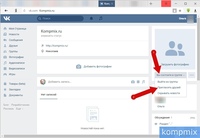
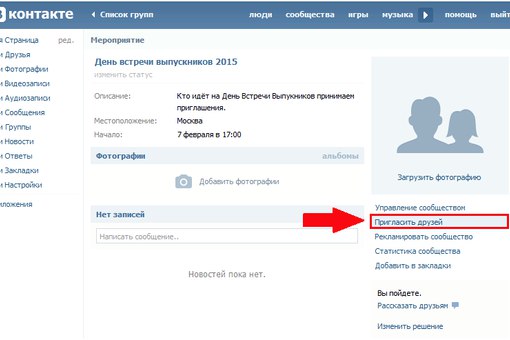
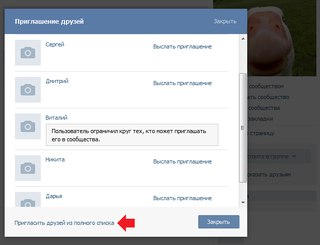
 Рекомендуется использовать квадратное изображение.
Рекомендуется использовать квадратное изображение. В случае фан-страницы у вас может быть только открытая фан-страница , поэтому в настройках такой опции нет.
В случае фан-страницы у вас может быть только открытая фан-страница , поэтому в настройках такой опции нет.